1.6 A Squared (a²) Personal Free
כתב את המדריך: חרמון.
תאריך פירסום המדריך:30.6.04
אם אתם חושדים שיש לכם סוס טרויאני או תוכנות ריגול אחרות, שהושתלו במחשבכם-
יתכן שהתוכנה A Squared (a²) Personal Free תוכל לאתר אותם ולהמליץ על מחיקתם או בידודם.
הבהרה: התמונות צולמו בגירסה שבתשלום.
ההבדל בין הגירסה החינמית לגירסה שבתשלום :
התוכנה בתשלום פועלת ברקע ליד שעון המחשב
(לבעלי מערכות הפעלה של מיקרוסופט)
עם זאת, סדר ההתקנה וההפעלה-הוא אותו דבר.
התוכנה תומכת בשפה העברית החל מה- 20.7.05, והמדריך עודכן באותו היום.
לרכישת המוצר המלא-רכשו אותו דרך כאן
===============================
המדריך יחולק לשני חלקים
התקנת התוכנה
1) כנסו לאתר התוכנה
מלאו באתר שם ואימייל (לחזור על האימייל לוודאות) ,על מנת לקבל קוד משתמש להפעלת התוכנה החינמית.
בטלו את הוויים בריבועים במידה ואינכם מעוניינים בעדכונים ומידע נוסף.
לחצו על create free account .
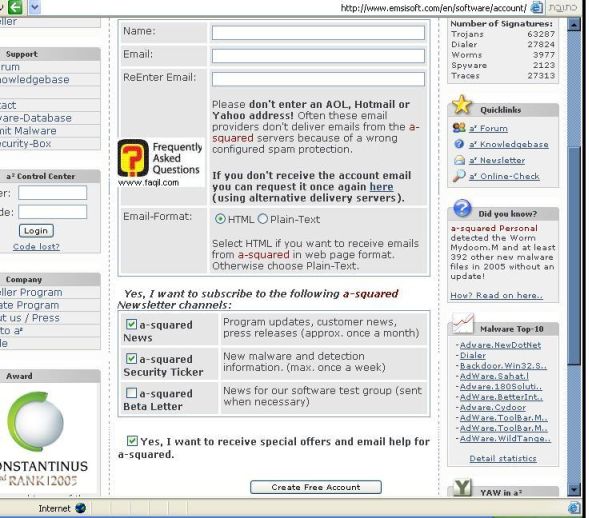
לאחר שתופיע לכם הודעה:"החשבון נפתח בהצלחה".
הבהרה:
ההרשמה היא חינמית והיא נועדה כדי שיהיה לכם מנוי חינמי
בחברת EMSISOFT יצרנית התוכנה.
מנוי זה יאפשר לכם להתקין את התוכנה, מתי ואיפה שתרצו (על כל מחשב).
המנוי נועד גם למטרות של התקנה חוזרת של התוכנה במקרה
ונמחקה או וירוס/סוס טרויאני פגע בקבציה.
2) הורידו את הקובץ מכאן, ופתחו אותו.
יפתח חלון התקנה.
3) בחרו את השפה English
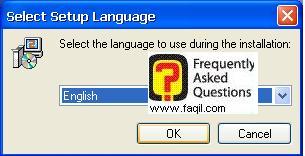
4) לחצו על Next
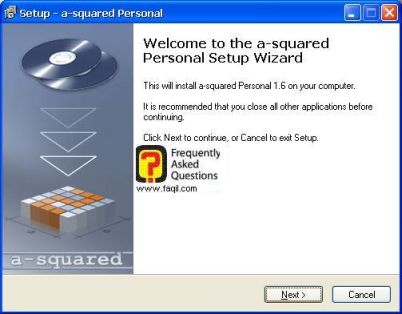
5) סמנו I accept ועל next , כלומר, אני מסכים לתנאי השימוש והמשך.
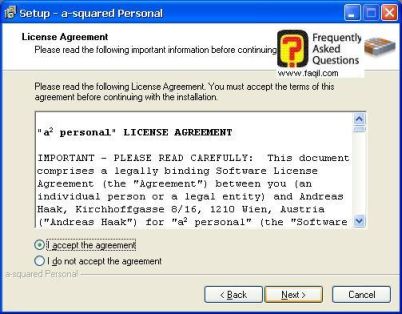
6) בחרו את מיקום תיקיית ההתקנה ולהמשך לחצו על Next
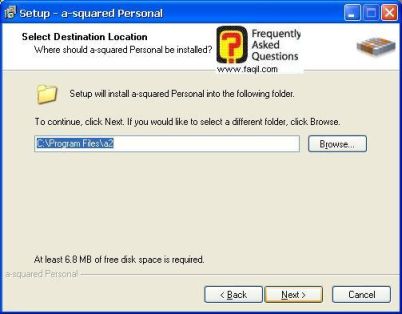
7) לחצו על שם שיופיע בסרגל התוכניות ועל Next להמשך
(או השאירו את השם המוצע לכם)
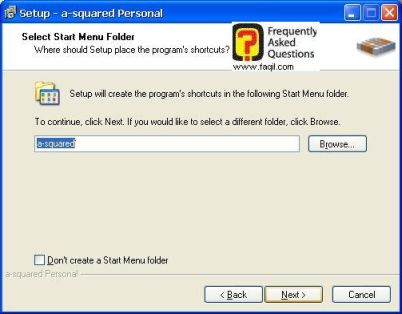
8) לחצו על המשך על מנת שיצור אייקונים ואפשרות שהתוכנה תופיע
ליד השעון בכל הפעלה מחדש של המערכת.
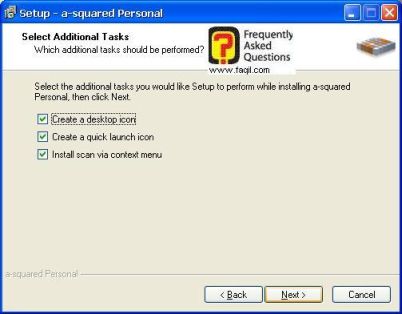
9) לחצו התקן (install), על מנת שיבצע את הפעולות שהסכמתם להם קודם לכן.
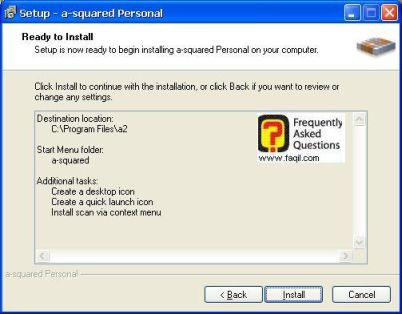
10) המתינו בסבלנות עד לסיום ההתקנה שתארך מס' שניות עד דקות בודדות
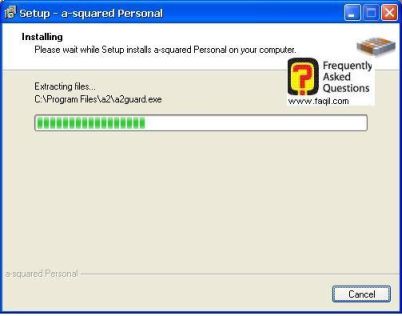
11) כעת , תופיע לכם לעדכן את התוכנה לחצו על next להמשך.
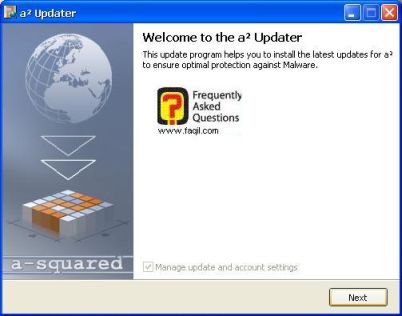
12) כעת, יבקשו מכם את האימייל ואת הסיסמא.
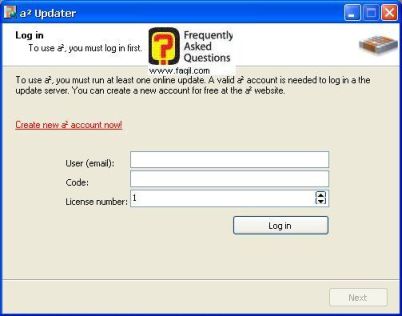
כנסו לכתובת האימייל שהזנתם באתר emsisoft, מלכתחילה.
**כלומר, כפי שצוין בסעיף 1 במדריך זה**
שם תמצאו את שם המשתמש והסיסמא שנשלחו אליכם.
13) לחצו על log in ו-next
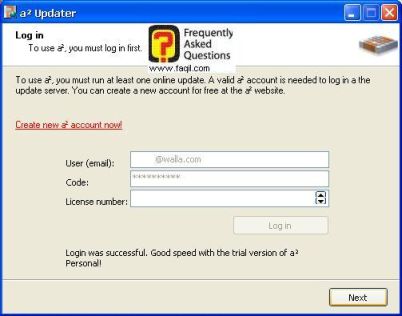
14) המתינו עד לסיום העידכון
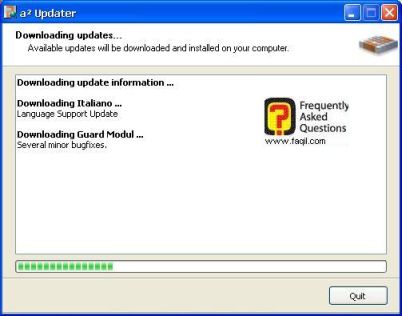
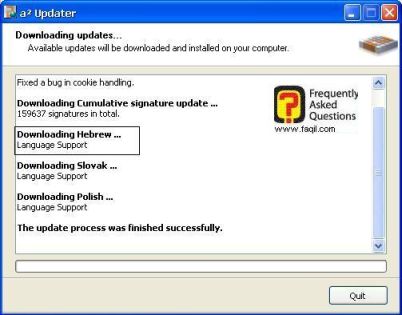
15) לחצו על סיום -Finish
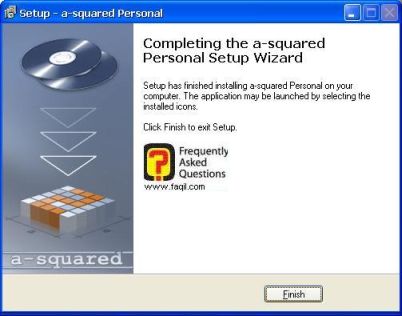
שימוש בתוכנה
16) לבעלי הגירסה בתשלום:
הפעילו את התוכנה ליד השעון כדי לסרוק, כלומר, לבחור ב-start scanner

לבעלי הגירסה החינמית: הפעילו את התוכנה, באמצעות שולחן העבודה
באייקון התוכנה , או דרך התחל-תוכניות.
17) שינוי שפה מאנגלית לעברית: בחרו ב-Choose Language ל-Hebrew ,
כפי שניתן לראות :
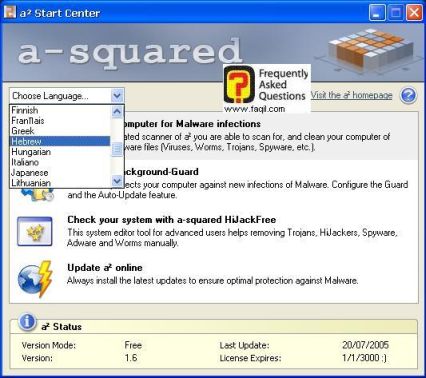
וכך זה יופיע, לאחר השינוי:
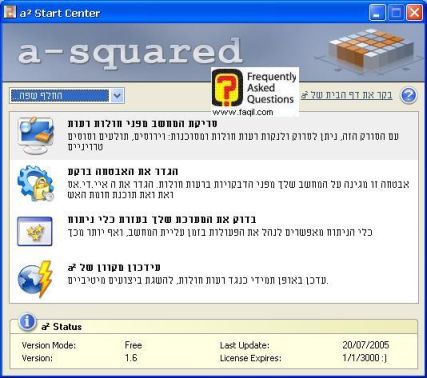
18) לחצו על scan selected folders
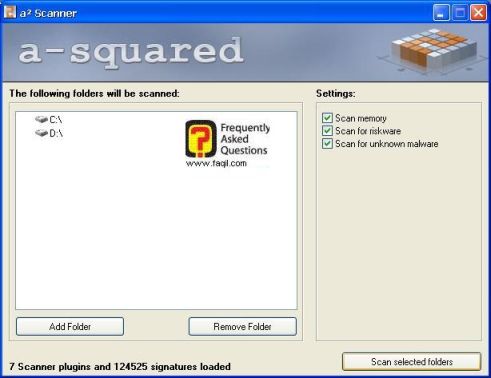
המתינו עד לסיום הסריקה בהתאם למהירות המחשב שלך.
19) לאחר מכן, במידה ונמצאו מזיקים מכל סוג שהוא, תינתן הודעה עם השם
ומיקום הקובץ במחשב.
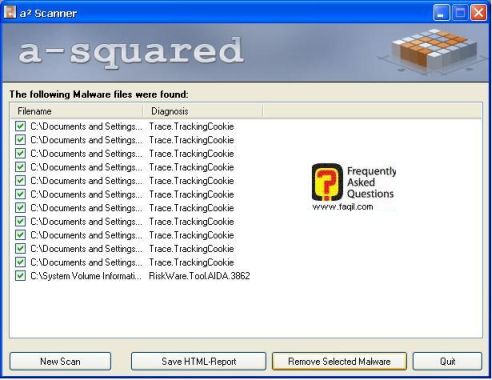
במידה ואתם מעוניינים להסיר/לבודד את התוצאות שהתגלו
-לחצו על הכפתור האמצעי, כפי שמופיע למשל בתמונה המצורפת.
**תוכלו גם לשמור דו"ח ב-Save Html Report של התוצאות
שהתגלו ע"י התוכנה.**
20) עם סיום ההסרה/הבידוד תופיע הודעה
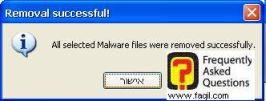
21) לחצו על quit לסיום, ולאחר מכן על x.
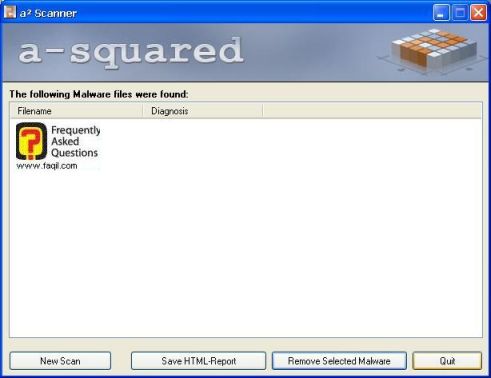
בהצלחה
***

